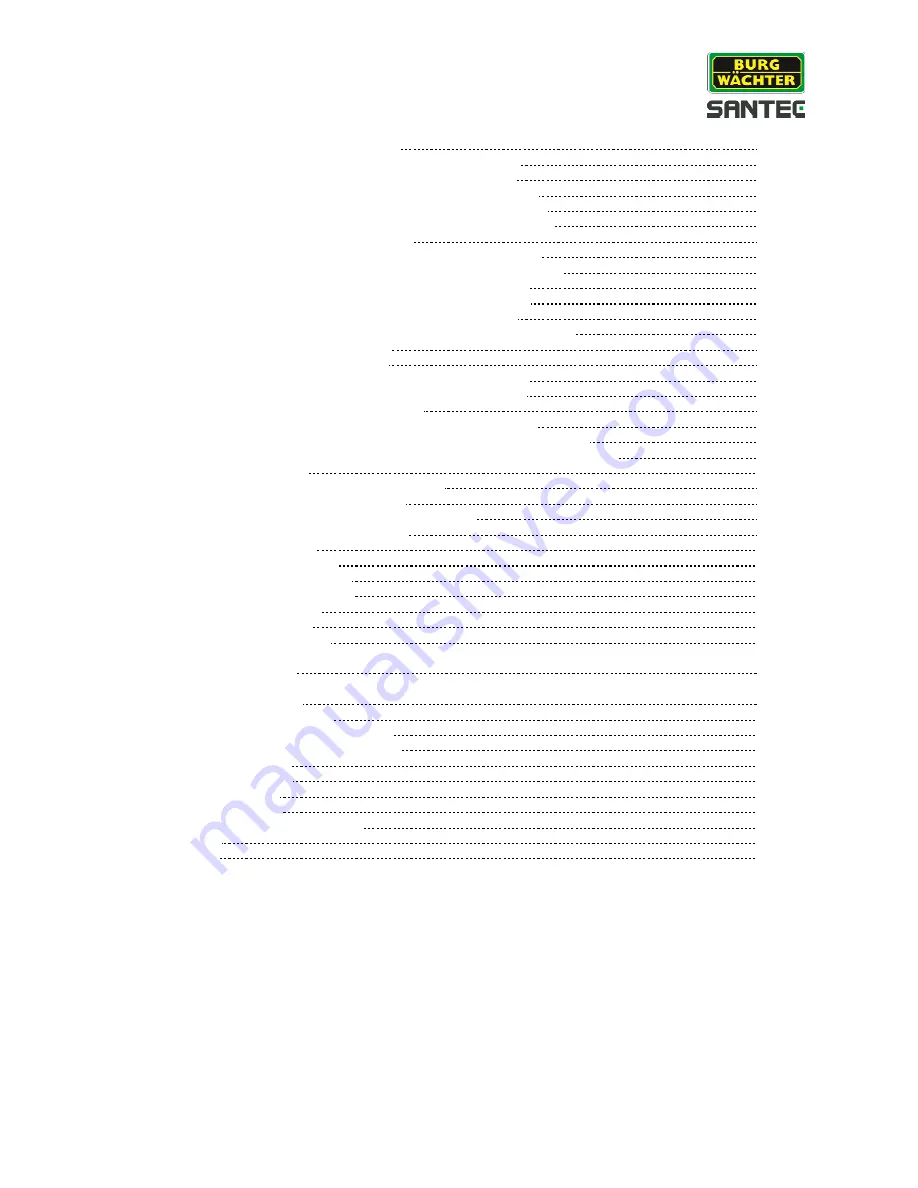
Bedienungsanleitung /
User manual
DSR-2504H, DSR-2516H
_________________________________________________________________________________
- 7 -
8.1.5 Main menu
Setup
Alarm
106
8.1.5.1 Main menu
Setup
Alarm
Sensor
106
8.1.5.2 Main menu
Setup
Alarm
Motion
109
8.1.5.3 Main menu
Setup
Alarm
Video loss
110
8.1.5.4 Main menu
Setup
Alarm
Other alarm
111
8.1.5.5 Main menu
Setup
Alarm
Alarm output
111
8.1.6 Main menu
Setup
Network
113
8.1.6.1 Main menu
Setup
Network
Network
113
8.1.6.2 Main menu
Setup
Network
Sub Stream
114
8.1.6.3 Main menu
Setup
Network
115
8.1.6.4 Main menu
Setup
Network
Server
116
8.1.6.5 Main menu
Setup
Network
NAT
117
8.1.6.6 Main menu
Setup
Network
Other settings
118
8.1.7 Main menu
Setup
User
120
8.1.8 Main menu
Setup
PTZ
121
8.1.8.1 Main menu
Setup
PTZ
Serial port
121
8.1.8.2 Main menu
Setup
PTZ
Advanced
122
8.1.9 Main menu
Setup
Advanced
126
8.1.9.1 Main menu
Setup
Advanced
Reset
126
8.1.9.2 Main menu
Setup
Advanced
Import / Export
126
8.1.9.3 Main menu
Setup
Advanced
Block list / Allow list
126
8.2 Main menu
Seach
127
8.2.1 Main menu
Search
Time search
127
8.2.2 Main menu
Search
Event
128
8.2.3 Main menu
Search
File management
128
8.2.4 Main menu
Search
Image
129
8.3 Main menu
Backup
130
8.4 Main menu
Information
131
8.5 Main menu
Manual alarm
131
8.6 Main menu
Disk manager
131
8.7 Main menu
Upgrade
132
8.8 Main menu
Logout
132
8.9 Main menu
Shutdown
132
9. Technical specifications
133
10. Remote access via web
134
10.1 Remote access via NAT
134
10.2 Remote access via LAN and WAN
136
10.3 Remote access via Apple computer
139
10.4 Remote live view
142
10.5 Remote playback
145
10.6 Remote search
145
10.7 Remote backup
149
10.8 Remote system configuration
150
10.9 Tools
150
10.10 Info
150








































